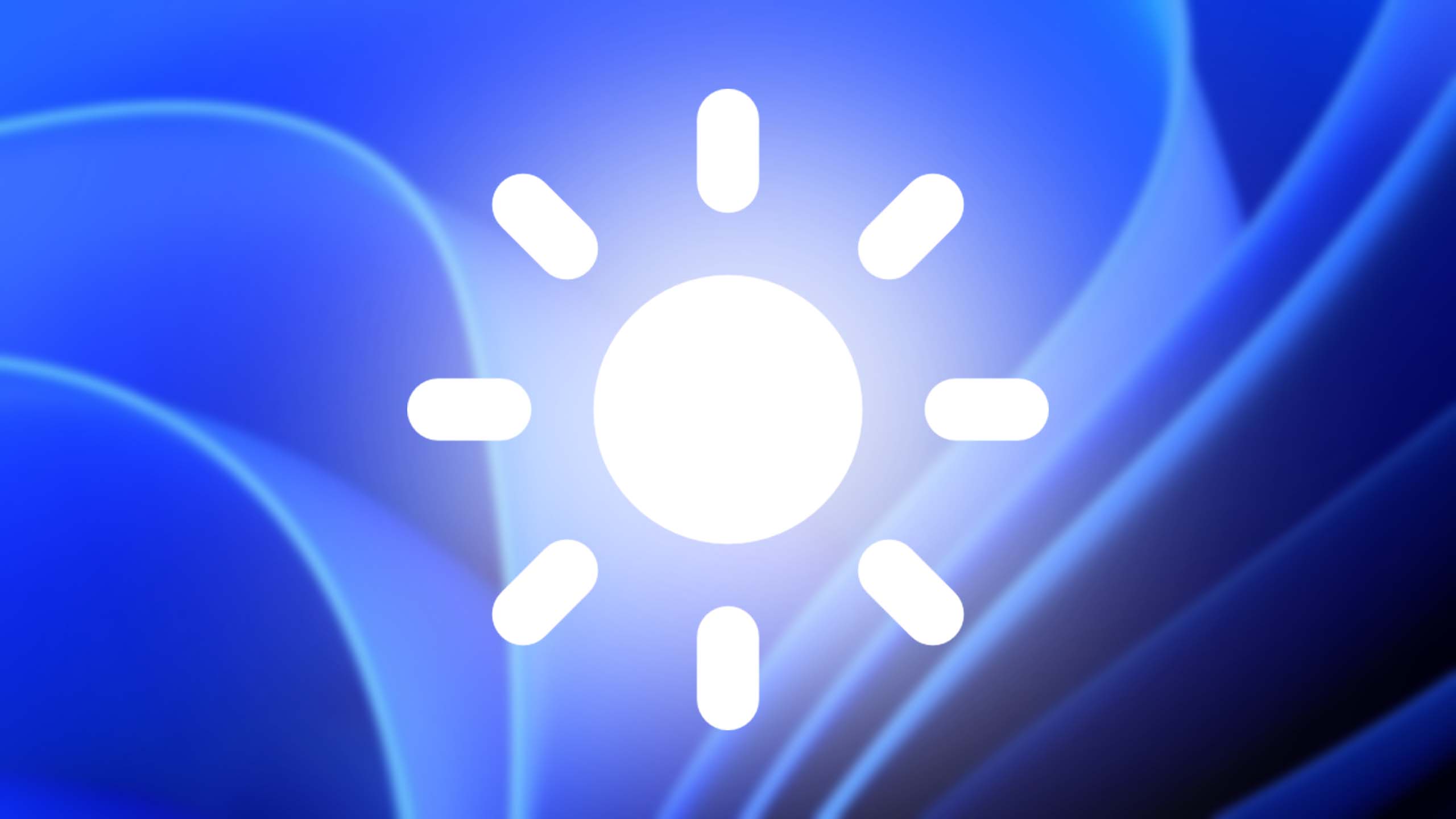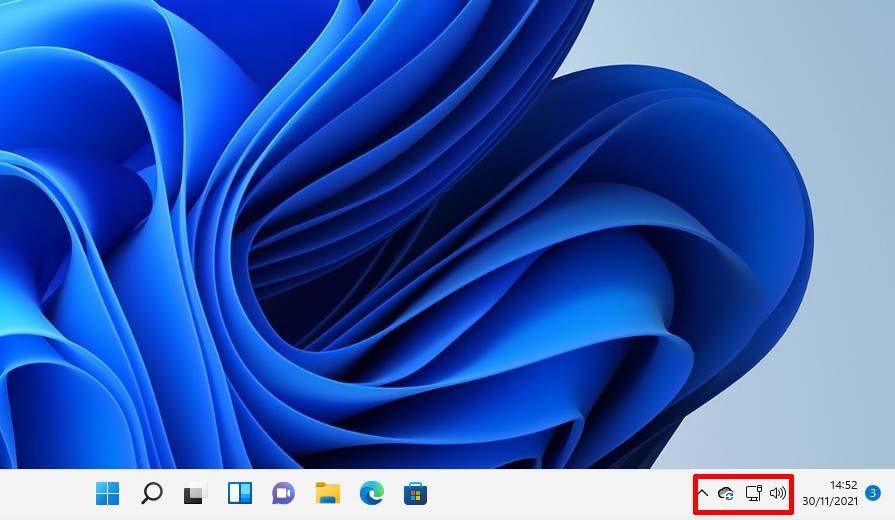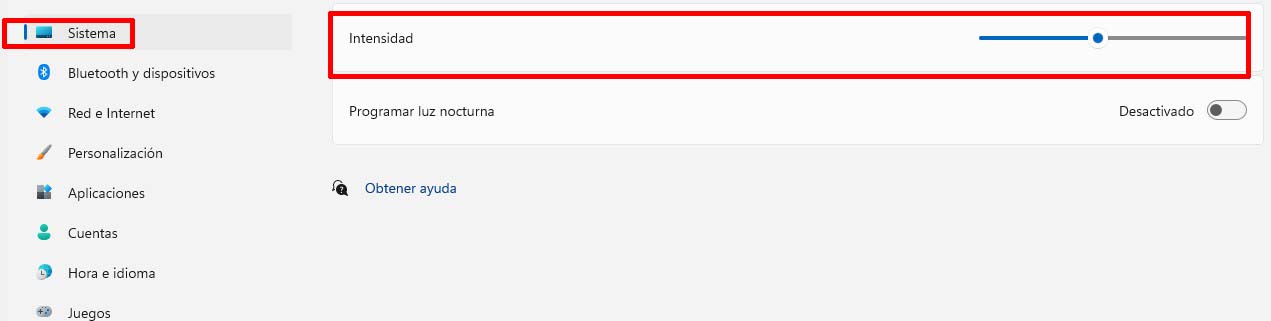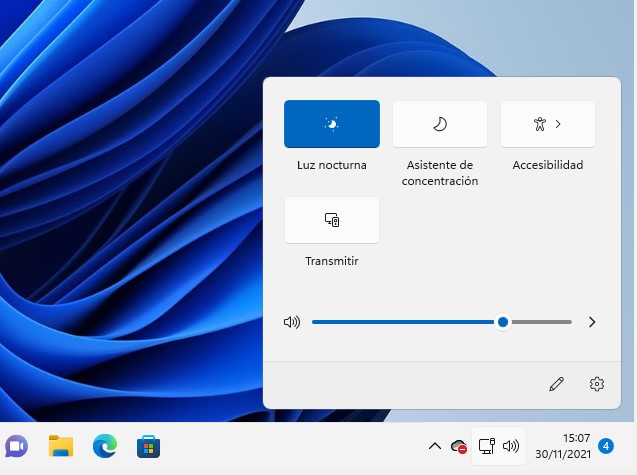No te quedes ciego por la luz que emite tu pantalla. En este tutorial te enseño como bajar el brillo de pantalla en Windows 11.
La vista cansada es un problema común entre las personas que usan diariamente por muchas horas el ordenador y otros dispositivos. Las personas que trabajan o estudian durante muchas horas enfrente del ordenador suelen padecer de fatiga ocular, vista cansada, irritación e incluso podríamos terminar con hipermetropía o miopía, cuya solución sería el uso de gafas. Es por eso que para evitar estas situaciones tenemos medidas para prevenir, una de ellas es la iluminación de nuestras pantallas.
Índice de contenidos
Cómo cuidamos la vista enfrente de la pantalla de nuestro ordenador
Es muy importante cuidar la vista, y es por eso que te muestro algunos puntos que puedes tener en cuenta a la hora de usar un ordenador para trabajar o estudiar. Después de decirte todo lo que debes de hacer, pasaremos a cómo bajar el brillo de pantalla en Windows 11.
Utiliza una iluminación adecuada en tus pantallas
En muchas ocasiones la fatiga ocular nos produce un exceso de luz brillante en el entorno que utiliza el ordenador o por el contrario, estar en la oscuridad y tener la luz del monitor demasiado alta. La iluminación perfecta que debemos de tener a la hora de manipular un ordenador es ni muy luminosa ni muy apagada, además de evitar tener ventanas o lámparas tras el monitor, por lo que las ventanas son recomendables que estén en los laterales.
Evitar los reflejos en la pantalla
Esta parte también es importante para poder cuidarnos la vista y es que estos reflejos en la pantalla también pueden provocarnos daño en los ojos. Lo ideal sería evitar los reflejos y las fuentes de luz provenientes de la parte de detrás.
Ajusta correctamente la configuración de tu monitor
Tener nuestro monitor con mucha luz o apagado, puede producir la vista cansada sobre todo si pasamos demasiadas horas enfrente de este, debemos de ajustar la configuración para poder protegernos la vista y que a la larga no nos afecte. A continuación te doy unos consejos de cómo debes ajustar correctamente la configuración.
El brillo de la pantalla es ideal que sea aproximadamente la luz que tenemos en nuestro entorno. El contraste y el tamaño del texto, debemos ajustarlo según nuestro gusto y como nos sintamos más cómodos con él para evitar forzar la vista. La temperatura del color, deberíamos de reducir la temperatura de nuestro monitor para disminuir así la luz emitida así nos ayudará a evitar o disminuir la fatiga ocular.
Ejercicios para descansar la vista de nuestro monitor
Descansar es una parte muy importante y no es menos para alejar nuestra vista durante unos instantes de nuestras pantallas. Lo ideal es desviar cada 15 minutos la vista del monitor para centrarnos en otro punto cercano a nosotros. También podemos hacer círculos con nuestras manos sobre los ojos durante 10 segundos. Cerrar los ojos mientras los cubrimos con nuestras manos nos ayudará a que descansen durante unos instantes en la oscuridad. Todos estos descansos son muy útiles para evitar al final del día dolor en la vista.
Estos son todos los consejos que te puedo dar para cuidar de tu vista, así que ahora pasamos a como bajar el brillo de pantalla en Windows 11. ¡Muy atentos!
Como bajar el brillo de pantalla en el nuevo sistema de Windows 11 con la Configuración rápida
Bajar el brillo de la pantalla de nuestro ordenador es muy sencillo, con tan solo unos pasos podemos hacerlo gracias a un menú que nos ofrece el nuevo Windows 11 de Configuración rápida. Sin más, veamos cómo podemos bajar el brillo de pantalla de nuestro monitor.
En primer lugar iremos a hacer clic en el botón de “Configuración” que encontramos en los iconos de red, volumen y batería, en la esquina inferior a la derecha. Estaríamos hablando del menú de “Configuración Rápida”.
Al hacer clic en este menú aparecerá un menú de Configuración rápida. Encontraremos en este un icono en forma de sol y al lado de este una barra la que podemos deslizar presionando el botón de nuestro ratón. Al deslizar nos permitirá cambiar el nivel de brillo de nuestra pantalla. Si ves aparecen números contra menor sea el número menos brillo tendremos en nuestro monitor. Por el contrario, contra más números vayamos teniendo al deslizar la palanca, más brillo tendrá nuestra pantalla. Además, otra forma de comprobar el brillo es a través del icono, ya que este se hace más pequeño o más grande en función del brillo de la pantalla.
Una vez elegido el brillo que queremos en nuestro monitor, solo haremos clic con nuestro ratón fuera del menú para volver a la pantalla principal.
Como cambiar el brillo de la pantalla en la configuración de Windows 11
Tenemos otra forma para cambiar el brillo de pantalla de nuestros monitores sin necesidad de la configuración rápida. Para esto lo primero deberemos ir a “Inicio” para buscar a continuación “Configuración”. Una vez dentro aparecerá un menú donde en la parte izquierda encontraremos la opción de “Sistemas” luego seleccionaremos “Ver”.
En la configuración del sistema, encontraremos la opción más abajo de “Brillo y color”. En el apartado de Brillo usaremos el control deslizante para aumentar o disminuir el brillo de nuestro monitor. Si te das cuenta, el funcionamiento es exactamente igual al que encontramos en el menú de Configuración rápida.
En caso de querer volver a cambiar de nuevo el brillo de nuestra pantalla, hay que seguir los mismos pasos para acceder de nuevo al menú.
Como bajar el brillo si está desactivado
Puede ocurrir que en nuestro ordenador la opción del brillo se encuentre desactivada y no podamos realizar este cambio a través de este. Estos casos suelen pasar en dispositivos que son ordenadores portátiles o tabletas por lo que es útil conocer el siguiente método.
En nuestro dispositivo, ya sea en los laterales en forma de botón o en nuestro teclado, podremos encontrar teclas que nos ayudarán a bajar o aumentar el brillo de nuestra pantalla. Lo ideal es consultar en el sitio web o con el soporte de nuestro dispositivo. Así averiguar cuales son los botones adecuados para realizar esta función.
Estas son todas las formas con que tenemos para disminuir o aumentar el brillo de nuestro monitor. a través del nuevo sistema operativo Windows 11.